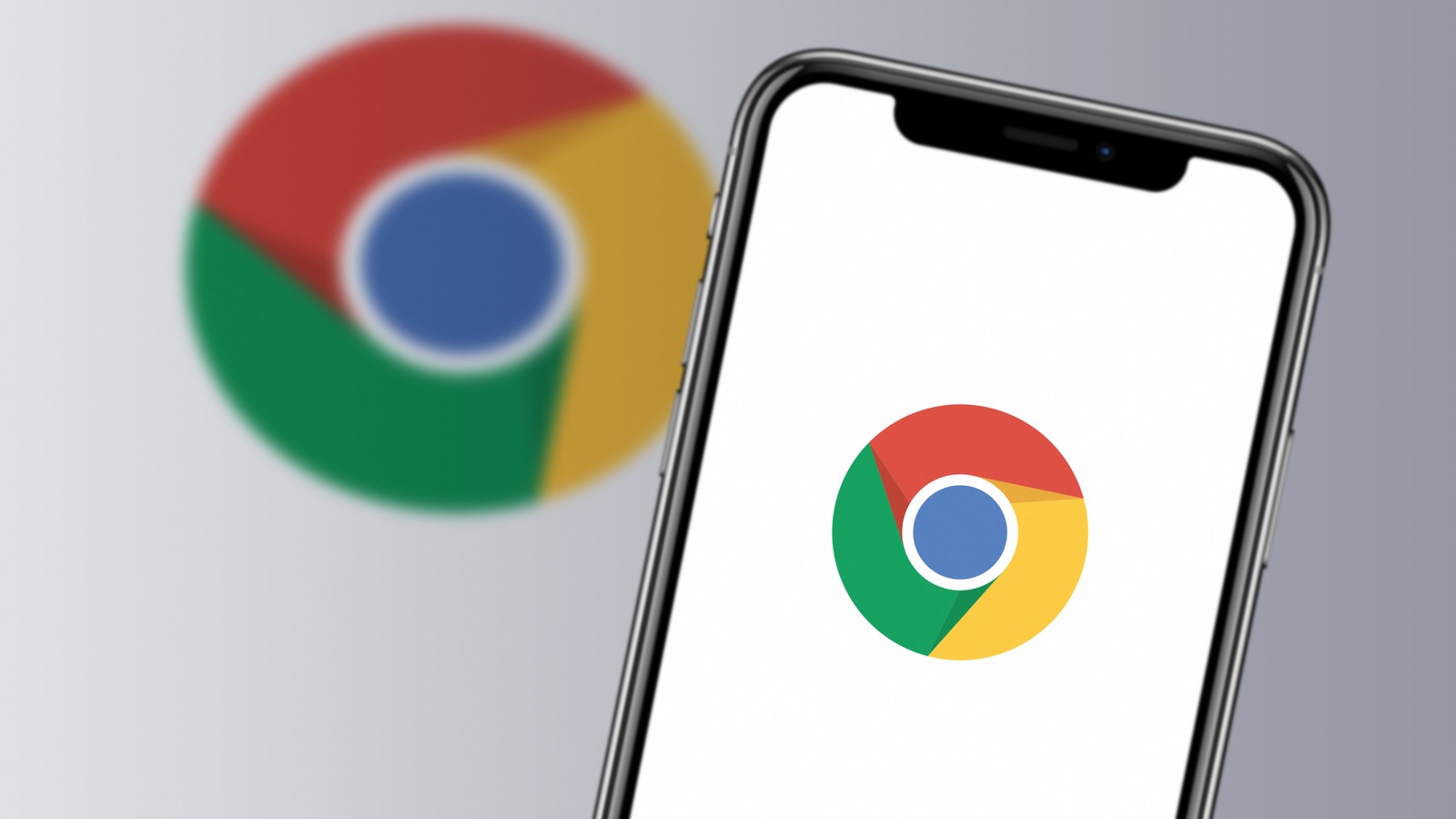
گوگل راه اندازی کرد ویژگی بررسی ایمنی کروم در سال ۲۰۲۰و از آن زمان، با بررسی منظم رمزهای عبور در معرض خطر، برنامههای افزودنی مخرب و نرمافزارهای قدیمی، به کاربران کمک میکند تا در فضای آنلاین ایمن بمانند. Google بهطور دورهای بررسی ایمنی Chrome را بهروزرسانی میکند و ابزارهای بیشتری را به کاربران ارائه میدهد، از جمله توصیهها و یادآوریهای شخصیشده برای همگام شدن با جدیدترین تهدیدها و ایجاد تجربه کاربری تا حد امکان ایمن و کاربرپسند.
برای اجرای بررسی ایمنی در مرورگر دسکتاپ کروم این مراحل را دنبال کنید:
- Google Chrome را باز کنید و روی منوی سه نقطه در گوشه سمت راست بالا کلیک کنید.
- به تنظیمات بروید.
- روی حریم خصوصی و امنیت در نوار ابزار سمت چپ صفحه خود کلیک کنید.
- روی دکمه آبی Check now در وسط صفحه خود کلیک کنید.
برای اجرای یک بررسی ایمنی در iOS این مراحل را دنبال کنید:
- برنامه Chrome را باز کنید.
- روی منوی سه نقطه در گوشه سمت راست پایین ضربه بزنید و تنظیمات را انتخاب کنید.
- به پایین اسکرول کنید و روی Safety Check ضربه بزنید.
- روی Check Now ضربه بزنید.
برای اجرای یک بررسی ایمنی در اندروید این مراحل را دنبال کنید:
- برنامه Chrome را باز کنید.
- روی منوی سه نقطه در گوشه بالا سمت راست ضربه بزنید و تنظیمات را انتخاب کنید.
- به پایین اسکرول کنید و روی Safety check ضربه بزنید.
- روی دکمه قهوه ای Check now در گوشه سمت راست پایین صفحه ضربه بزنید.
Chrome به محض اینکه روی دکمه Check now در مرورگر دسکتاپ یا دستگاه تلفن همراه خود ضربه بزنید یا کلیک کنید، بررسی ایمنی را اجرا می کند. بررسی میکند که آیا کروم بهروز است، آیا رمزهای عبور در معرض خطر دارید یا خیر، و آیا مرور ایمن را فعال کردهاید یا خیر. یک مثلث قرمز با علامت تعجب در کنار هر بخشی که Chrome مشکلی را شناسایی کند ظاهر می شود. برای اطلاعات بیشتر میتوانید روی دکمه کنار بخش با احتمال نقض امنیتی ضربه بزنید یا کلیک کنید.
منبع: https://www.slashgear.com/1494853/how-to-run-google-safety-check-on-chrome/